Čtení zpráv na Apple Watch
V aplikaci Zprávy ![]() , můžete číst příchozí textové zprávy a pak odpovědět s použitím diktování, funkce Rukopis, emotikonů nebo připravené reakce.
, můžete číst příchozí textové zprávy a pak odpovědět s použitím diktování, funkce Rukopis, emotikonů nebo připravené reakce.
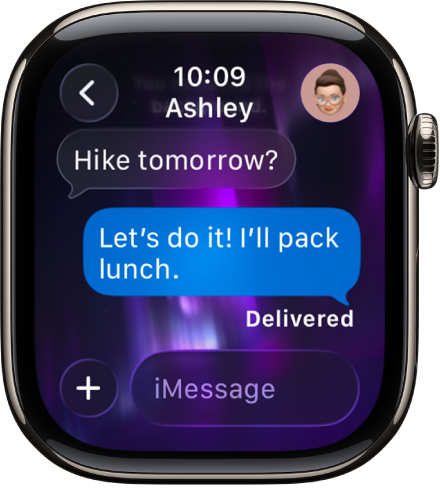
VAROVÁNÍ: Důležité informace o předcházení ztrátě pozornosti, která by mohla vést k nebezpečným situacím, najdete v části Důležité bezpečnostní informace o Apple Watch.
Čtení zpráv na hodinkách Apple Watch
Ucítíte‑li klepnutí nebo uslyšíte zvukový signál upozorňující na příchozí zprávu a chcete‑li si ji přečíst okamžitě, stačí hodinky Apple Watch zvednout.
Zprávu posunete na konec otáčením korunkou Digital Crown.
Chcete‑li přeskočit na začátek zprávy, klepněte na horní část displeje.
Tip: Ve zprávě můžete klepnout na různé informace, jako je například datum, číslo letu, kód pro sledování zásilky nebo částka v určité měně, a tím zobrazíte související akce, například vytvoření události v kalendáři nebo sledování zásilky.
Pokud jste zprávu obdrželi dříve, podržte prst na horní části displeje, přejetím přes displej směrem dolů zobrazte její oznámení a klepněte na ně. Chcete‑li zprávu označit jako přečtenou, posuňte ji dolů a klepněte na Zavřít. Chcete-li oznámení zavřít, aniž byste zprávu označili jako přečtenou, stiskněte korunku Digital Crown.
Zobrazení času odeslání zpráv
V seznamu konverzací v aplikaci Zprávy klepněte na konverzaci a přejeďte přes zprávu v této konverzaci doleva.
Umlčení a smazání konverzace
Umlčení konverzace: Přejeďte přes konverzaci v seznamu konverzací ve Zprávách doleva a potom klepněte na
 .
.Smazání konverzace: Přejeďte přes konverzaci v seznamu konverzací ve Zprávách doleva a potom klepněte na
 .
.
Přístup k fotkám, zvukovým záznamům, hudbě a videozáznamům ve zprávách
Některé zprávy obsahují fotky, zvukové záznamy a videozáznamy. Chcete-li je zpřístupnit na hodinkách Apple Watch, postupujte podle těchto pokynů:
Fotka: Klepnutím fotku zobrazíte, poklepáním ji zvětšíte na celou obrazovku a tažením ji můžete posouvat. Až budete hotovi, klepnutím na
 vlevo nahoře se vraťte do konverzace.
vlevo nahoře se vraťte do konverzace.Chcete‑li fotku nasdílet, klepněte na
 a potom na požadovanou volbu sdílení – můžete vybrat uživatele, s kterými si často posíláte zprávy, nebo klepnout na položku Zprávy či Mail. Chcete‑li snímek uložit v aplikaci Fotky na iPhonu, posuňte zobrazení pod volby sdílení a pak klepněte na Uložit obrázek. Můžete také klepnout na volbu Vytvořit ciferník a použít snímek na ciferníku Kaleidoskop nebo Fotky.
a potom na požadovanou volbu sdílení – můžete vybrat uživatele, s kterými si často posíláte zprávy, nebo klepnout na položku Zprávy či Mail. Chcete‑li snímek uložit v aplikaci Fotky na iPhonu, posuňte zobrazení pod volby sdílení a pak klepněte na Uložit obrázek. Můžete také klepnout na volbu Vytvořit ciferník a použít snímek na ciferníku Kaleidoskop nebo Fotky.Zvukový klip: Klepněte na klip, který si chcete poslechnout.
Po dvou minutách se klip smaže, aby nezabíral místo. Pokud ho chcete zachovat, klepněte pod ním na volbu „Zachovat“. Zvukový záznam zůstane uložen třicet dní, ale iPhone umožňuje nastavení i delší doby uchování: Přejděte do Nastavení, klepněte na Zprávy, odrolujte na Zvukové zprávy, klepněte na Vyprší a potom na Nikdy.
Hudba: Když vám někdo prostřednictvím Zpráv pošle hudbu z Apple Music, klepněte na skladbu, album nebo playlist ve zprávě. Položka se otevře a přehraje v aplikaci Hudba na Apple Watch. (Vyžaduje předplatné Apple Music.)
Video: Klepnete‑li ve zprávě na video, spustíte jeho přehrávání na celé obrazovce. Jedním klepnutím zobrazíte ovládací prvky přehrávání. Poklepáním video zmenšíte a otáčením korunky Digital Crown nastavíte hlasitost. Přejetím nebo klepnutím na tlačítko Zpět se vrátíte ke konverzaci.
Chcete‑li video uložit, otevřete zprávu v aplikaci Zprávy na iPhonu a uložte ho zde.
Detekce citlivého obsahu
Na Apple Watch můžete zapnout detekci citlivých fotek a videí a nechat je rozostřovat, než je zobrazíte.
Na iPhonu přejděte do Nastavení > Soukromí a zabezpečení a pak klepněte na položku Varování o důvěrném obsahu.
Zapněte volbu Varování o důvěrném obsahu a ujistěte se, že jsou zapnuté volby AirDrop, Zprávy a Videozprávy.
Když se zobrazí varování a vy budete chtít citlivý obsah zobrazit, klepněte na Zobrazit a potom na Ano, chci.
Pokud si chcete nechat poradit, jak s citlivým obsahem nakládat, klepněte na volbu Pomozte mi.
Zapnutí této volby ovlivní obrázky a videa na iPhonu i na Apple Watch.
Poznámka: Apple nemá k fotkám a videím přístup.
Výběr způsobu oznamování nových zpráv
Na iPhonu přejděte do aplikace Apple Watch.
Klepněte na volbu Moje hodinky a potom na volbu Zprávy.
Klepněte na Vlastní a určete, jak vám má být oznamováno doručení nové zprávy.
Oznámení nedostanete, pokud máte zapnutý režim soustředění, který Zprávám zasílání oznámení nepovoluje.